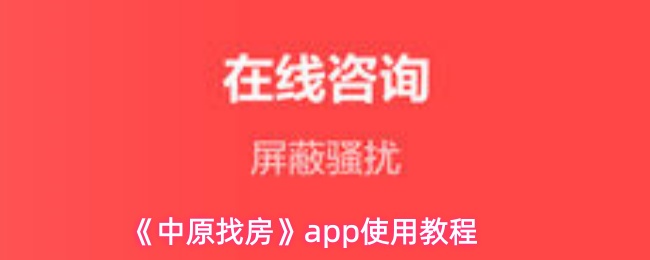联想主机系统错误代码0x0000009C的详细故障排查流程

蓝屏错误代码 0x0000009c 在联想主机上通常表示系统检测到严重硬件问题。1. 确认是否为硬件故障:检查 cpu 温度、内存条兼容性及连接状态,使用诊断工具检测内存错误,确保硬件插槽牢固。2. 更新或回滚 bios 版本:访问正式查询并更新 bios,保证电源稳定,注意进入 bios 的按键。3. 检查系统文件和驱动程序兼容性:运行 sfc /scannow,卸载或更新相关驱动,尝试安全模式启动。4. 排查外接设备干扰:移除所有非必要外设,仅保留键盘、鼠标和显示器后重启。建议按顺序排查,重点在硬件与 bios 设置,若无法解决可联系联想售后进一步检测。

蓝屏错误代码 0x0000009C 在联想主机上出现时,通常表示系统检测到了一个严重的硬件问题,导致 Windows 无法继续运行。这个错误一般与 CPU、内存、主板或固件(BIOS)相关。下面是一些实用的排查流程和建议,帮助你逐步定位并解决问题。

一、确认是否为硬件故障
0x0000009C 错误大多数情况下是由硬件问题引起的,尤其是以下几种情况:
CPU 故障:过热、损坏或超频不当。内存问题:内存条不兼容、松动、损坏或频率不匹配。主板问题:芯片组、供电模块等异常。硬盘或存储控制器异常:虽然不如前面几种常见,但也不能排除。排查建议:
检查 CPU 温度,确保散热正常,没有过热保护。尝试更换内存条,使用原装或最新推荐品牌。如果加装了非标配内存,先移除试试看。使用内存诊断工具(如 Windows 内存诊断或 MemTest86)检查内存错误。确保所有硬件插槽连接牢固,尤其是内存和显卡。二、更新或回滚 BIOS 版本
BIOS 是操作系统与硬件之间的桥梁,版本不兼容可能导致系统不稳定,尤其是在升级系统或安装新驱动后。

操作步骤:
访问联想正式,输入你的主机型号查询最新 BIOS 版本。如果当前不是最新版,下载并安装更新。如果已经是最新的,考虑回退到之前的稳定版本(如果有备份)。更新前务必保证电源稳定,避免断电。注意:不同机型进入 BIOS 的方式可能不同,一般是开机时按 F1、F2 或 Del 键。
三、检查系统文件和驱动程序兼容性
虽然 0x0000009C 更偏向硬件层面的问题,但某些情况下也可能是系统文件损坏或驱动冲突引起。

建议操作:
使用命令提示符运行 sfc /scannow 扫描系统文件。卸载最近安装的驱动程序,特别是显卡、主板芯片组相关的驱动。回到安全模式尝试启动,查看是否还能正常运行。更新所有驱动至最新版本,尤其是主板和存储控制器驱动。四、排查外接设备干扰
有时候一些外设在启动过程中会引发冲突,尤其是在安装系统或更新后。
建议操作:
移除外接设备,包括:U盘打印机外接硬盘USB无线网卡等只保留键盘、鼠标和显示器,再尝试重启。基本上就这些排查方向了。虽然看起来有点多,但你可以按照顺序一步步来。重点还是围绕硬件本身,尤其是内存和 BIOS 设置。如果自己不好判断,也可以联系联想售后进一步检测主板或其他部件是否有故障。
免责声明
游乐网为非赢利性网站,所展示的游戏/软件/文章内容均来自于互联网或第三方用户上传分享,版权归原作者所有,本站不承担相应法律责任。如您发现有涉嫌抄袭侵权的内容,请联系youleyoucom@outlook.com。
同类文章
QLC SSD需求暴涨,120TB大容量存储迎来春天
9月26日消息,存储芯片涨价已经不是新闻,除了DRAM内存之外,NAND闪存涨价也势必会带动SSD涨价,而且这一轮涨价以QLC闪存为主。原因并不复杂,因为推动涨价的根源是AI市场的需求,AI大模型动
天价AI显卡3年内淘汰,14万亿营收方能回本
9月26日消息,AI的重要性已经无需强调,各大企业现在对AI的投资可以说用疯狂来形容,谁也不希望失败,都在重金赌未来。然而AI行业的烧钱速度可能也是历年来科技领域之最,微软、Meta、谷歌等公司的投
微软Win10 19045.6396更新发布 修复SMBv1连接问题
9 月 26 日消息,科技媒体 NeoWin 昨日(9 月 25 日)发布博文,报道称微软面向 Windows 10 系统推送 KB5066198 可选更新,这也是 Windows 10 系统结束
英特尔对比图表曝光:酷睿 Ultra 200S 系列处理器性价比优于 AMD Ryzen 9000 系列
9 月 26 日消息,科技媒体 Wccftech 昨日(9 月 25 日)发布博文,报道称一组英特尔对比图表照片,称在游戏性能 价格比上,其新款 Arrow Lake 桌面处理器优于 AMD
特朗普拟推芯片关税新规:按芯片数对外国电子设备征税
9月27日消息,特朗普又想要搞大事了,其考虑根据芯片数量对外国电子设备征收关税。三位知情人士称,特朗普政府正在考虑根据每台设备中的芯片数量对外国电子设备征收关税。美国商务部将征收的关税相当于进口产品
相关攻略
热门教程
更多- 游戏攻略
- 安卓教程
- 苹果教程
- 电脑教程